WIN8无法访问局域网的处理方法
发布时间:2017-05-26 17:54
是否碰到win8系统无法访问局域网的共享文件夹,或者是可以看到局域网里面的共享文件夹就是打不开?下面是小编跟大家分享的是WIN8无法访问局域网的处理方法,欢迎大家来阅读学习~
WIN8无法访问局域网的处理方法
Win8无法访问局域网共享文件夹的解决方法一
打开网络共享中心,打开Win8的控制面板,点击右上角的按大图标排列,找到网络共享中心,打开。
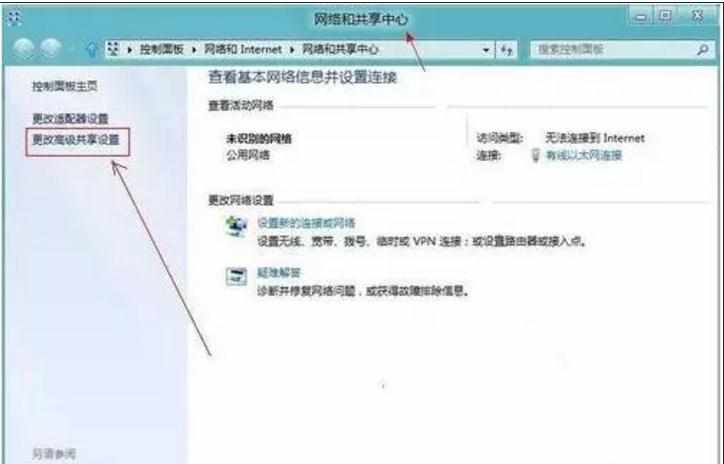
打开“更改高级共享设置”,在网络共享中心的这个界面,你会看到左侧栏有一个“更改高级共享设置”的选项,打开。
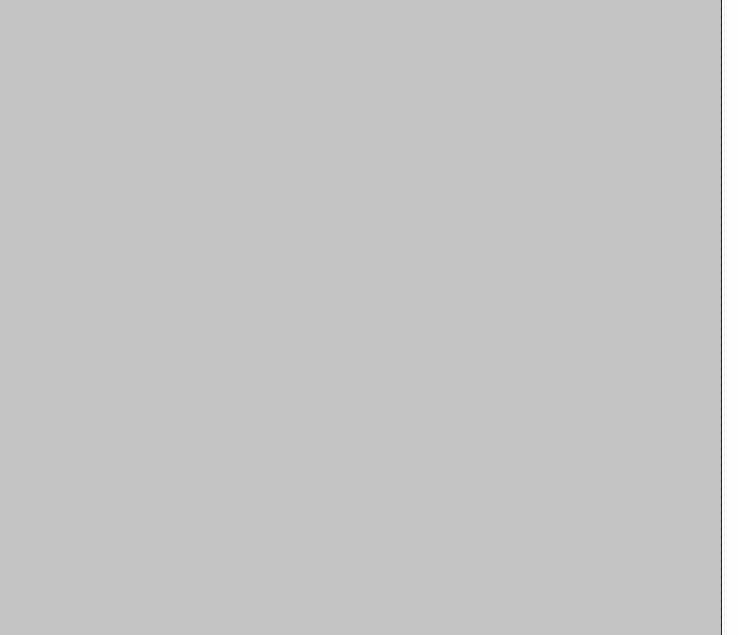
在高级共享设置中做出如下更改:公共文件夹共享 如果你相信局域网中的其他人,开启此功能.密码保护时的共享,关闭这个功能设置完成之后点击保存,重启电脑,这样Win8系统就可以访问XP或者Win7计算机下面的共享文件夹了。
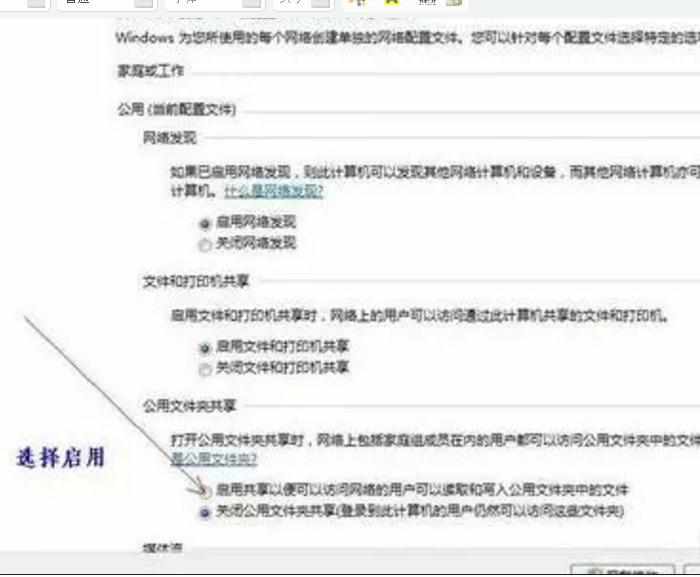
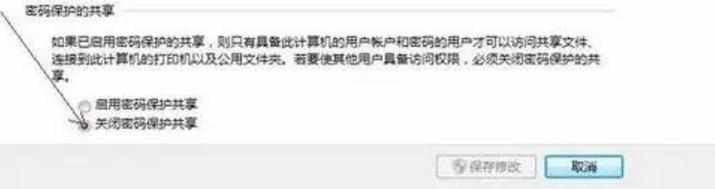
Win8无法访问局域网共享文件夹的解决方法二
如果试过方法一还是无法访问共享文件,尝试下面这个方法:在共享文件的电脑中,关闭Win7或者XP系统的Guest账户就可以了。
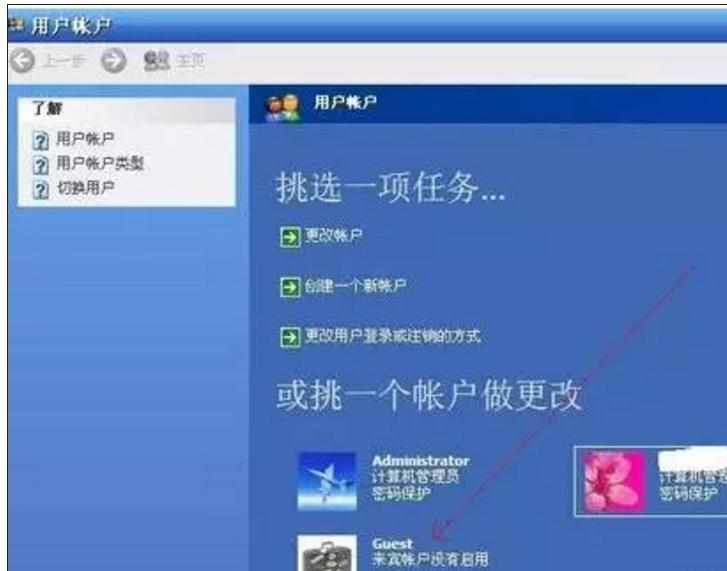

WIN8无法访问局域网的处理方法的评论条评论